Mac 用户都知道,我们可以通过一个非常好用的一个工具 Homebrew 快速的使用命令下载海量的工具和软件。然而对于非技术人员来说,命令行的交互还是不太方便,如果有界面可以查看从 Homebrew 安装的软件,或者浏览 Homebrew 软件库就好了。
有需求就有工具,GitHub 是万能的!在这里了不起给大家推荐这个开源项目——Applite。
项目简介
Applite 是一款免费开源 macOS 应用程序,可简化使用 Homebrew 的第三方应用程序的安装和管理。该应用程序使用 Swift 和 SwiftUI 构建。它提供了一个简洁直观的用户界面,使得用户可以轻松地浏览、搜索、安装和更新 Homebrew Casks 中的应用程序。
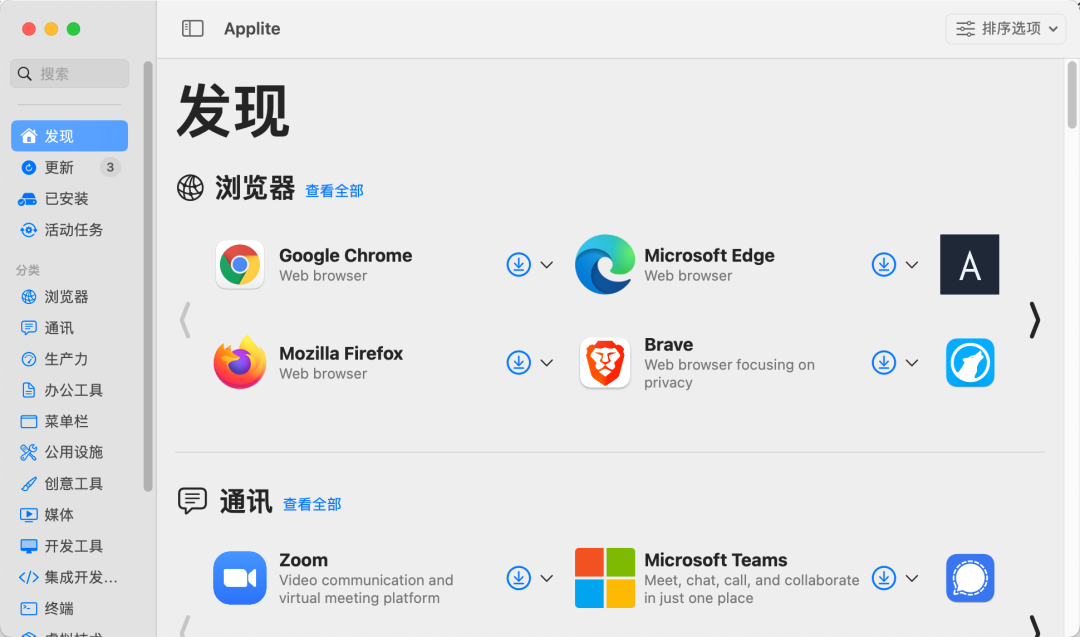
项目安装
Applite 的安装方式非常简单,作为 Homebrew 的可视化管理软件,自然是支持通过 Homebrew 来安装了,命令如下:
brew install --cask applite
也可以在项目的 release 页面下载 dmg 安装包。
安装的过程,按照提示选择 brew 的执行路径,一路继续即可。
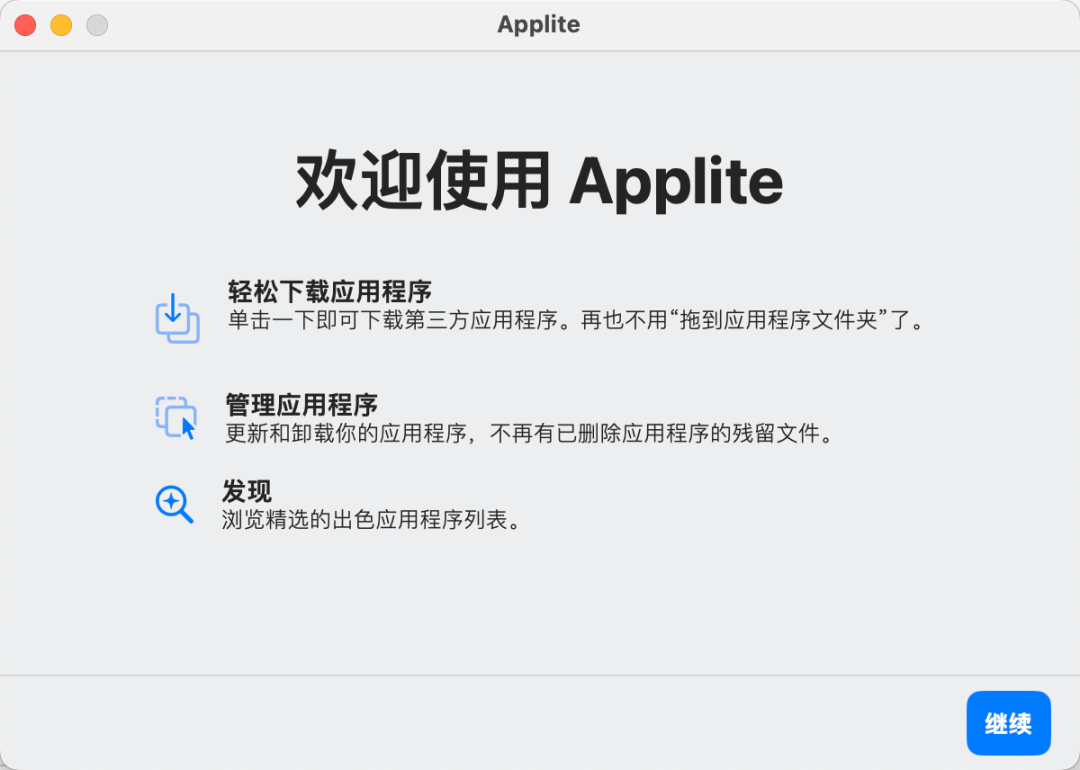

项目使用
Applite 的首页是发现页,会默认按照下载次数展示 Homebrew 上可以安装的 app。
我个人认为 Applite 作为界面交互的工具,最有用的功能是查看已安装的软件和可以更新的软件。点击左侧的菜单栏,即可切换到查看已安装的页面,如图:
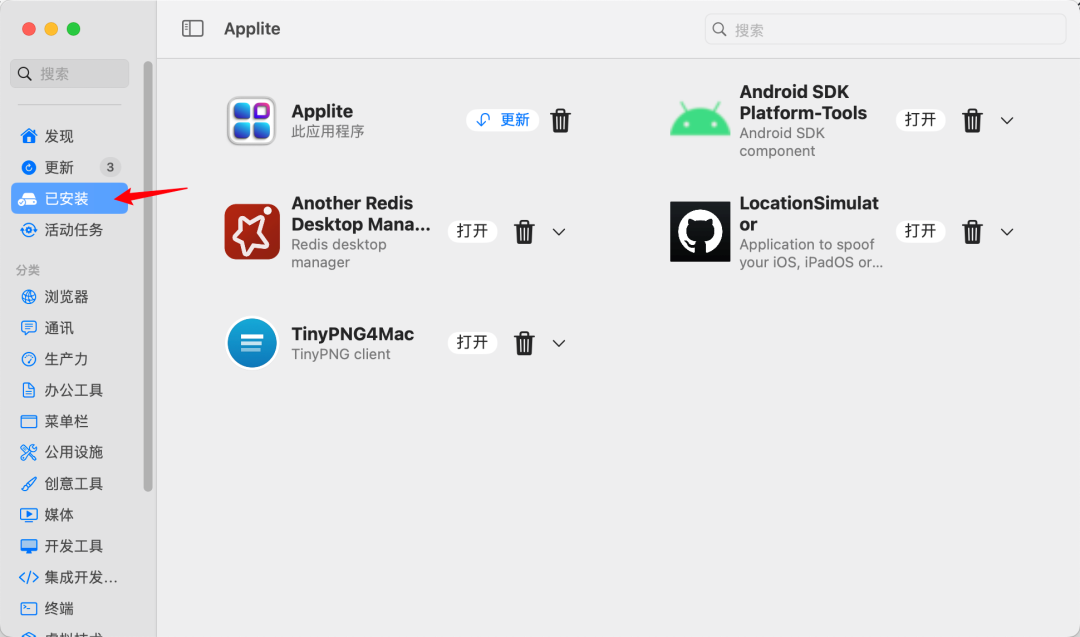
在这里我们可以打开或者删除已经安装的应用,而点击左侧的“已安装”,则可以查看可以更新的软件。在这里我们可以方便的对应用进行批量更新。
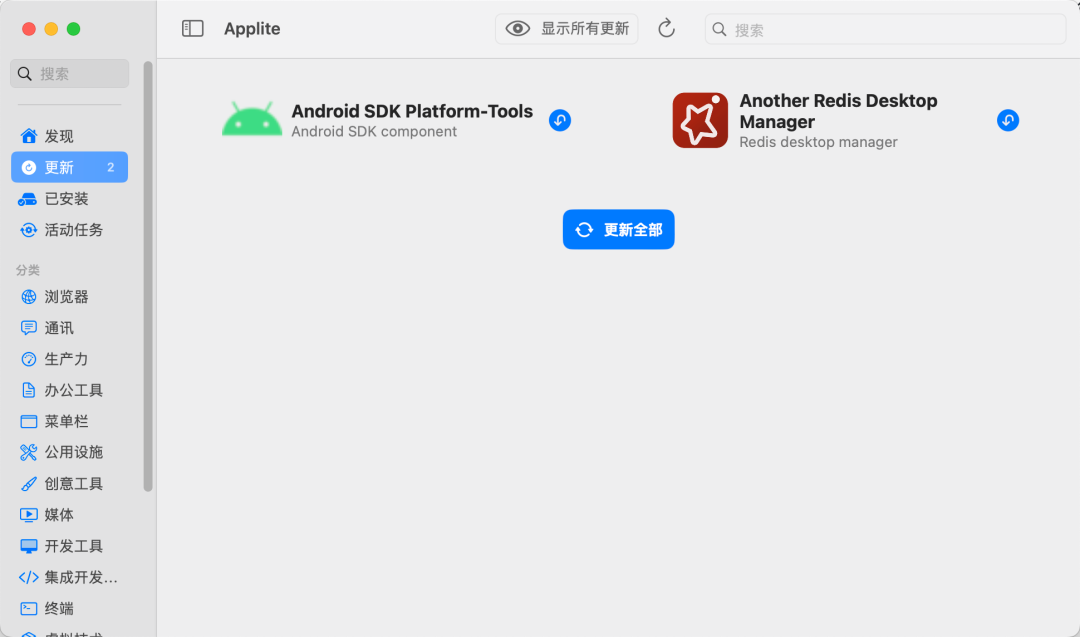
当然,如果你想安装其他的应用,可以在左侧的分类里点击各个应用分类,去寻找自己想要的软件。这可比在命令行里查看应用列表方便多了。
总结
对于一个 Mac 用户来说,Homebrew 作为一个流行的包管理器,它允许用户在 macOS 系统上安装和管理开源软件,但对于一些用户来说,Homebrew 的命令行界面可能会显得有些复杂和难以上手。而本篇文章的主角 Applite 提供了一个全新的、便捷的管理 Homebrew 软件的解决方案,非常推荐你尝试一下。
项目地址:https://github.com/milanvarady/Applite—— EOF ——
给大家分享一套基于Springboot+Vue的停车场管理系统源码,在实际项目中可以直接复用。(免费提供,文末自取)
一、系统运行图
1、登陆页面

2、车位管理
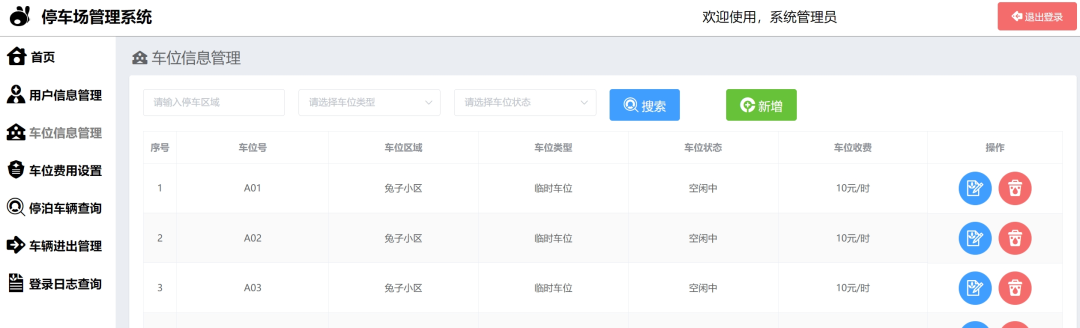
3、车辆进出管理

二、系统搭建视频教程
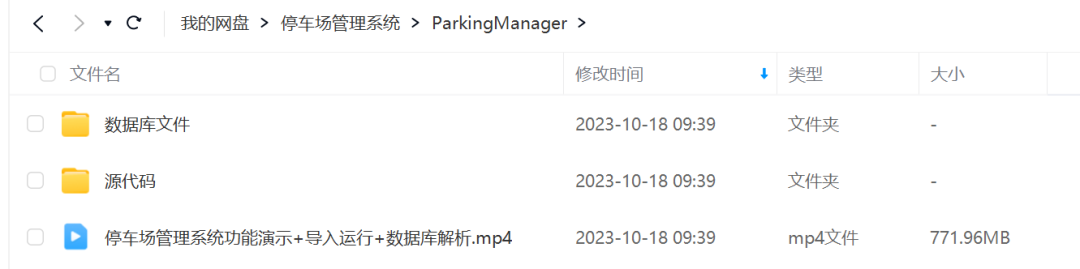
源码免费领取方式
扫码后台回复 停车场




)





的情况)



)



)

